Windows 11 22H2 crasht met foutcode 0x800F0806
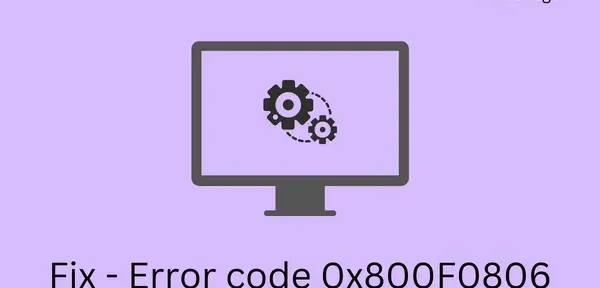
Foutcode 0x800F0806 heeft voornamelijk betrekking op de update en treedt op wanneer u de cumulatieve update “KB5017321” op uw computer probeert te installeren. Verschillende gebruikers hebben gemeld dat ze SFC / DISM- scan gebruiken en Windows Update-services uitschakelen / inschakelen, maar het mocht niet baten.
Als u een van die gebruikers bent en u zich afvraagt hoe u uw Windows 11-apparaat kunt bijwerken naar versie 22h2, kunt u de in deze handleiding beschreven tijdelijke oplossing toepassen. Als u zich geen zorgen maakt over uw gegevens op de rootdrive, kunt u zelfs proberen dit nieuwe besturingssysteem op uw computer te installeren.
Wat is foutcode 0x800F0806?
In tegenstelling tot eerdere Windows-functie-updates, heeft Windows 11 22h2 een mijlpaal bereikt. Als u deze update installeert, crasht uw apparaat niet, maar het kan zelfs de basisbewerkingen vertragen. Het grootste probleem met de 2022-update is dat sommige gebruikers met één probleem worden geconfronteerd, terwijl anderen met een heel andere fout worden geconfronteerd.
We willen niet dat u een instelling toepast die in de eerste plaats niet voor u is. Er is echter één oplossing die past bij uw behoeften. En dat is het handmatig downloaden en installeren van het bijbehorende zelfstandige pakket. Laten we zonder verder oponthoud kijken hoe u deze tweak op uw computer kunt toepassen.
Hoe foutcode 0x800F0806 op te lossen?
Als de Windows 11 versie 22H2-update mislukt met foutcode 0x800F0806, moet u het installatiebestand handmatig downloaden van de Microsoft Update-catalogus. Van daaruit is het vrij eenvoudig om de relevante updates te downloaden en te installeren. Volg de onderstaande instructies om deze taak op uw pc te voltooien.
- Bezoek eerst de Microsoft Update-catalogus .
- Typ “KB5017321” in de zoekbalk en klik op de knop Zoeken. Zie snapshot hieronder
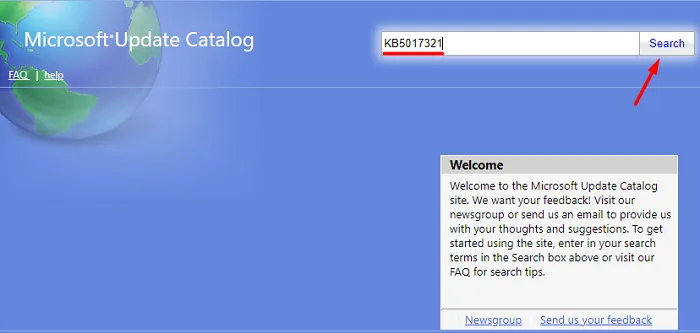
- U ziet een lijst met updates die overeenkomen met dat nummer. Kies degene die het beste bij uw systeemarchitectuur past en klik op de knop Downloaden.
- In de onderstaande schermafbeelding heb ik 64-bits systemen geselecteerd. Als hetzelfde op uw computer anders is, klikt u op de knop ” Downloaden ” die beschikbaar is naast op ARM64 gebaseerde systemen.
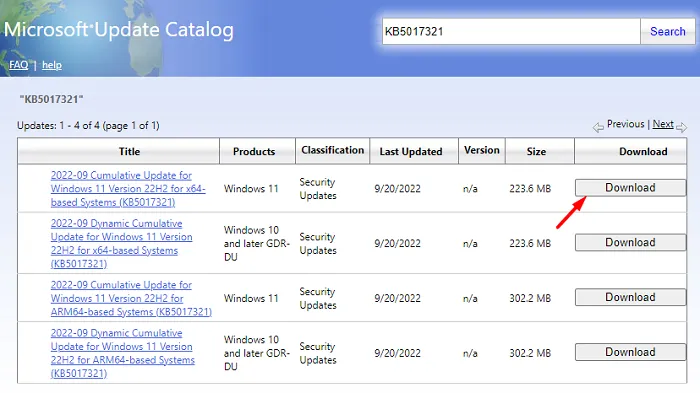
- Klik op de bovenste link in het volgende venster en navigeer naar de map waar u dit bestand wilt opslaan. Het gedownloade bestand heeft de indeling “.msu”.
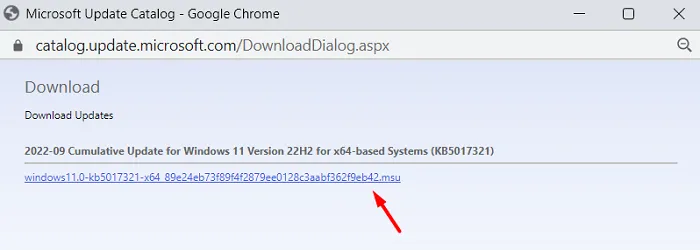
- Zodra dit zelfstandige pakket is gedownload, navigeert u naar de map waarin u het installatiebestand hebt opgeslagen.
- Dubbelklik er nu op en de installatie van Windows 11 22h2 start binnenkort.
Dat is alles, u hebt met succes foutcode 0x800F0806 omzeild en Windows 11 versie 22H2 op uw pc geïnstalleerd. Uw apparaat wordt automatisch opnieuw opgestart tijdens het installeren van de gedownloade patch. Zo hoef je je apparaat niet opnieuw op te starten.
De bovenstaande methode lost tijdelijk updatefoutcode 0x800F0806 op. Ga naar Instellingen > Windows Update en klik op Controleren op updates. Als fout 0x800F0806 nog steeds verschijnt, moet u enkele aanvullende oplossingen volgen.
Wat te doen als fout 0x800F0806 opnieuw optreedt?
Wanneer u de cumulatieve update handmatig downloadt en installeert op uw computer, kan het echte probleem al dan niet worden opgelost. Als gevolg hiervan kan de foutcode opnieuw verschijnen. Om de updatefout permanent op te lossen, moet u ontbrekende of beschadigde systeembestanden scannen en repareren. Hier leest u hoe u deze taak kunt voltooien
- Voer eerst CMD uit als beheerder.
- Wanneer het UAC-venster verschijnt, klikt u op ” Ja ” om de opdrachtprompt te openen.
- Voer de onderstaande codes één voor één uit. Zorg ervoor dat u wacht tot de opdracht met succes is voltooid.
sfc /scannow
dism /online /cleanup-image /startcomponentcleanup
- Beide commando’s zullen 10-15 minuten duren om de bestandscorruptie te vinden en op te lossen, dus wacht tot die tijd.
Het resetten van updatecomponenten is een andere manier om alle updategerelateerde services opnieuw te starten en de cachemappen van Windows te wissen. Doe wat de gids zegt en je zult deze updatefout zeker overwinnen.
Als geen van de oplossingen in uw voordeel werkt, kunt u het Windows 11 22h2 ISO-bestand downloaden en op uw computer installeren. Een schone installatie zal zeker alle foutcodes die op uw computer verschijnen, oplossen. Of je kunt gewoon wachten tot oktober 2022, aangezien de stabiele versie op de tweede dinsdag van de volgende maand wordt uitgebracht.
Bron: Howtoedge



Geef een reactie